Błąd 0x8007003b podczas próby skopiowania dużego (>100MB) pliku przez połączenie VPN może pojawić się, gdy połączenie z serwerem nie jest stabilne, lub gdy konfiguracja jest niedopasowana, np. gdy używasz Samby lub tunelu OpenVPN, który ogranicza przepustowość serwera.
Niektórzy użytkownicy zgłosili również, że dzieje się to na wielu systemach operacyjnych, niezależnie od tego, czy kopiują na DFS czy NAS, a zmiana ustawień sieciowych zarówno na urządzeniu, jak i na routerze nie pomaga.
Jest kilka rzeczy, które można wypróbować, aby sprawdzić, czy naprawiają problem, więc czytaj dalej, aby zobaczyć, co możesz z tym zrobić.
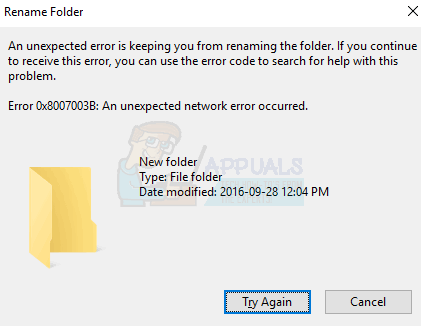
Sugestia użytkownika: Różne konfiguracje
Podczas poszukiwań tego rozwiązania, natknęliśmy się na ten post na social.technet, który ma wiele cennych dyskusji dotyczących różnych konfiguracji takich jak OpenVPN, SMB, Samba etc..
Metoda 1: Wyłącz trzecią stronę/antywirusa lub firewall
Programy zabezpieczające w twoim komputerze regularnie mają tendencję do robienia problemów z nowymi aktualizacjami. Programy antywirusowe nie mogą rozpoznać „dobrego” i „złego” użycia tych aplikacji, w ten sposób mogą ostrzegać o ich zablokowaniu lub nawet je usunąć.
W większości przypadków, sposobem na wyłączenie antywirusa jest zlokalizowanie go w prawym rogu paska zadań. Po zlokalizowaniu ikony programu antywirusowego, kliknij ją prawym przyciskiem myszy. Powinno pojawić się menu rozwijane i kliknij na disable. To wyłączy twój antywirus podczas pracy nad instalacją nowych aktualizacji.

Jeśli nie chcesz go wyłączyć, i być może nie chcesz mieć tego problemu w przyszłości, najlepszą rzeczą, jaką możesz zrobić, to zrobić wyjątek w ustawieniach antywirusa, więc w przyszłości nie będzie żadnych problemów. W większości przypadków możesz zrobić wyjątek wchodząc w Ustawienia w swoim antywirusie, znajdując Wyjątki i dodając regułę. Jeśli utkniesz, odwiedź witrynę internetową swojego konkretnego programu antywirusowego i znajdź tam szczegółowy przewodnik, jak zrobić obie z wyżej wymienionych rzeczy.
Aby wyłączyć zaporę, wykonaj poniższe kroki.
- Otwórz Panel sterowania, przechodząc do Menu Start i odnajdując Wszystkie programy. Przejdź do ikony Panel sterowania i kliknij ją.
- W Panelu sterowania kliknij ikonę System i zabezpieczenia.
- Kliknij na Zapora systemu Windows.
- Jeśli Zapora systemu Windows jest wyłączona, stan Zapora systemu Windows będzie miał wartość Wył. Jeśli jest włączona, powinieneś ją wyłączyć.
- W oknie Ustawienia niestandardowe wybierz opcję Wyłącz Zaporę systemu Windows i kliknij przycisk OK.
Metoda 2: Sprawdź formatowanie
Windows i jego pamięć masowa są dostarczane z kilkoma różnymi metodami formatowania, takimi jak FAT32 lub NTFS. Obie metody mają różne ograniczenia, a niektóre z nich mogą być przyczyną tego problemu. To, co powinieneś sprawdzić, to formatowanie dysku docelowego, na który kopiujesz plik. Jeśli jest to FAT32, powinieneś wiedzieć, że obsługuje on tylko pliki mniejsze niż 4GB i automatycznie ulegnie awarii pod koniec kopiowania. Dzieje się to tylko z pojedynczym plikiem większym niż 4GB, więc jeśli jest to wiele mniejszych, powinieneś być całkowicie w porządku.
Nawet jeśli może się to wydawać o wiele bardziej skomplikowanym problemem niż jest w rzeczywistości, po prostu postępuj zgodnie z powyższymi metodami, a powinieneś być całkowicie w porządku.
Metoda 3: Zezwolenie na dostęp gości przy użyciu Windows Powershell
Zmiana tej wartości umożliwi dostęp gości w systemie Windows, co może potencjalnie naprawić ten błąd 0x8007003B, Musisz edytować klucz za pomocą Edytora rejestru, ale stworzyłem to polecenie, które zrobi to samo, ale nie będziesz musiał przechodzić przez żaden kłopot związany z edycją rejestru.
Aby włączyć Guest Access, wykonaj poniższe kroki.
-
- Kliknij prawym przyciskiem myszy na przycisk Start i naciśnij „Windows Powershell (Admin)”
- Wstaw następujące polecenie i naciśnij enter.
REG ADD HKLM\SYSTEM\CurrentControlSet\Services\LanmanWorkstation\Parameters /f /v AllowInsecureGuestAuth /t REG_SZ /d 1

Wykonanie polecenia. - Zrestartuj komputer, a Twój problem powinien zostać rozwiązany.